
office2016ppt如何自动播放
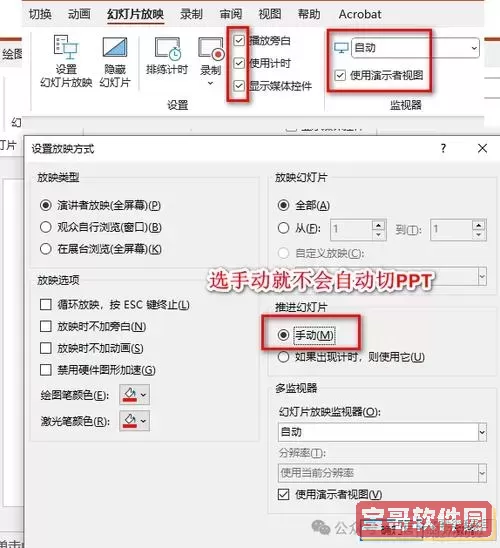
在现代办公环境中,使用办公软件进行演示已成为日常工作的重要组成部分。微软Office 2016套件中的PowerPoint作为最受欢迎的演示文稿制作工具之一,其强大的功能帮助用户高效地完成各种演示任务。尤其是在会议、培训或展览等场合,自动播放PPT功能显得尤为重要,能够确保演示内容按照预定时间顺序连续播放,无需人为操作,提升演示的专业性和流畅度。本文将详细讲解Office 2016中PowerPoint自动播放的设置方法及相关技巧,以帮助中国地区的用户更好地掌握这一实用功能。
一、什么是PowerPoint自动播放?
PowerPoint自动播放指的是在不需要用户手动点击切换幻灯片的情况下,幻灯片可以按照设定的时间间隔自动切换,连续播放完所有幻灯片。这种功能非常适合用在展览展示、电子广告牌或无人值守的环境中。同时,它也支持循环播放,可以让演示内容反复呈现,保证信息的充分传递。
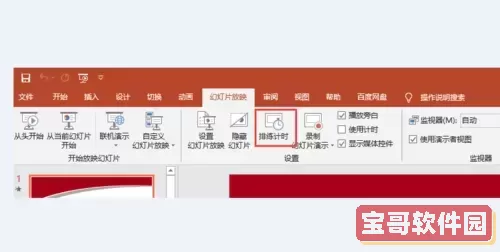
二、Office 2016中PowerPoint自动播放的具体设置步骤
1. 打开需要设置自动播放的PPT文件。
2. 选择“切换”选项卡。此处主要用于设置幻灯片切换效果和切换时间。
3. 在“切换”菜单下,找到“计时”区域,取消勾选“鼠标单击时”,选中“在此之后自动切换”选项。
4. 在右侧的时间框中,输入每张幻灯片自动切换的时间间隔(单位为秒)。例如,输入“5”,表示当前幻灯片停留5秒后自动切换到下一张。
5. 点击“应用于所有幻灯片”按钮,将设置应用到所有幻灯片。这样,整份PPT就可以按照统一的时间间隔自动播放。
6. 若需要循环播放,进入“幻灯片放映”选项卡,点击“设置幻灯片放映”,在弹出框中勾选“循环播放,直到‘Esc’键被按下”。
7. 最后,点击“从头开始”按钮,或按F5键,即可启动自动播放模式,幻灯片将按照设定的时间自动切换并循环播放。
三、自动播放的实用技巧
1. 每张幻灯片的停留时间可以根据内容多少灵活调整。文字较多或图表较复杂的幻灯片,建议时间稍长,保证观众有充足时间阅读。
2. 在自动播放前,务必进行幻灯片预览,确认切换效果和时间是否合适,避免演示过程中出现节奏过快或过慢的问题。
3. 利用“排练计时”功能自动记录每张幻灯片所需的播放时间。用户可以在“幻灯片放映”选项卡找到“排练计时”,通过模拟演示,软件会自动记录时间,极大提升设置的准确性和效率。
4. 如果PPT中有动画或视频素材,建议在切换时间设置上预留出足够时间,确保动画或视频播放完整。
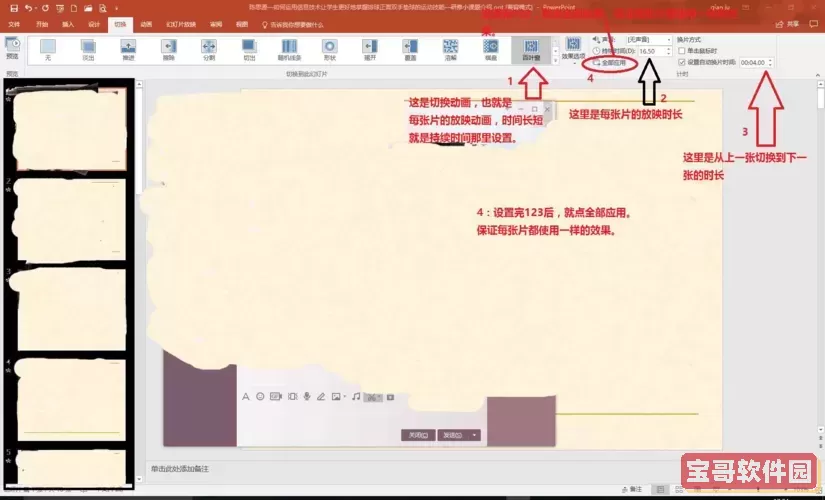
5. 提前测试播放环境,确保使用的播放设备和软件版本支持自动播放功能,避免现场出现技术问题。
四、自动播放存在的注意事项
1. 自动播放虽然方便,但若演示内容对现场互动或讲解有较高要求,手动控制仍是首选。
2. 幻灯片时间设置不当,可能导致观众无法跟上或等待时间过长,影响整体效果。
3. 在使用含有声音和视频的幻灯片时,要注意设备音量和兼容性,防止音频播放异常。
五、总结
在中国地区,无论是企业会议、学校教学,还是展会展览,PowerPoint自动播放功能都极大提高了演示的专业水准和效率。Office 2016版本虽然推出已有几年,但其稳定性和兼容性依然强大,适合广大用户使用。掌握自动播放的设置技巧,不仅能为演示增色,还能让用户更从容应对各种场景需求。因此,建议大家多加练习,通过合理设置自动播放参数,打造流畅、高效的演示体验。
相信通过本文的详细讲解,您已经掌握了Office 2016 PPT自动播放的操作方法与注意事项,能够在实际工作中灵活运用,提高演示效果,助力职业发展。